WPS表格折線圖變成平滑曲線的方法
時間:2023-06-30 09:34:56作者:極光下載站人氣:2085
不知道大家在使用wps這款軟件進行excel表格數據的制作時,有沒有遇到這樣一種情況,當你將數據制作成表格來顯示的時候,想要將表格設置制作成為折線圖,但是想要將折線圖的線條變成平滑的線條來顯示,那么我們該如何設置呢,像這種情況我們可以通過進入到折線圖的設置數據格式的窗口中,在系列的選項下即可進行平滑線的添加和設置,將折線圖變成平滑線來顯示的話,可以讓我們的數據有一個平緩的過渡樣式,下方是關于如何使用WPS Excel設置折線圖變成平滑線的具體操作方法,如果你需要的情況下可以看看方法教程,希望對大家有所幫助。
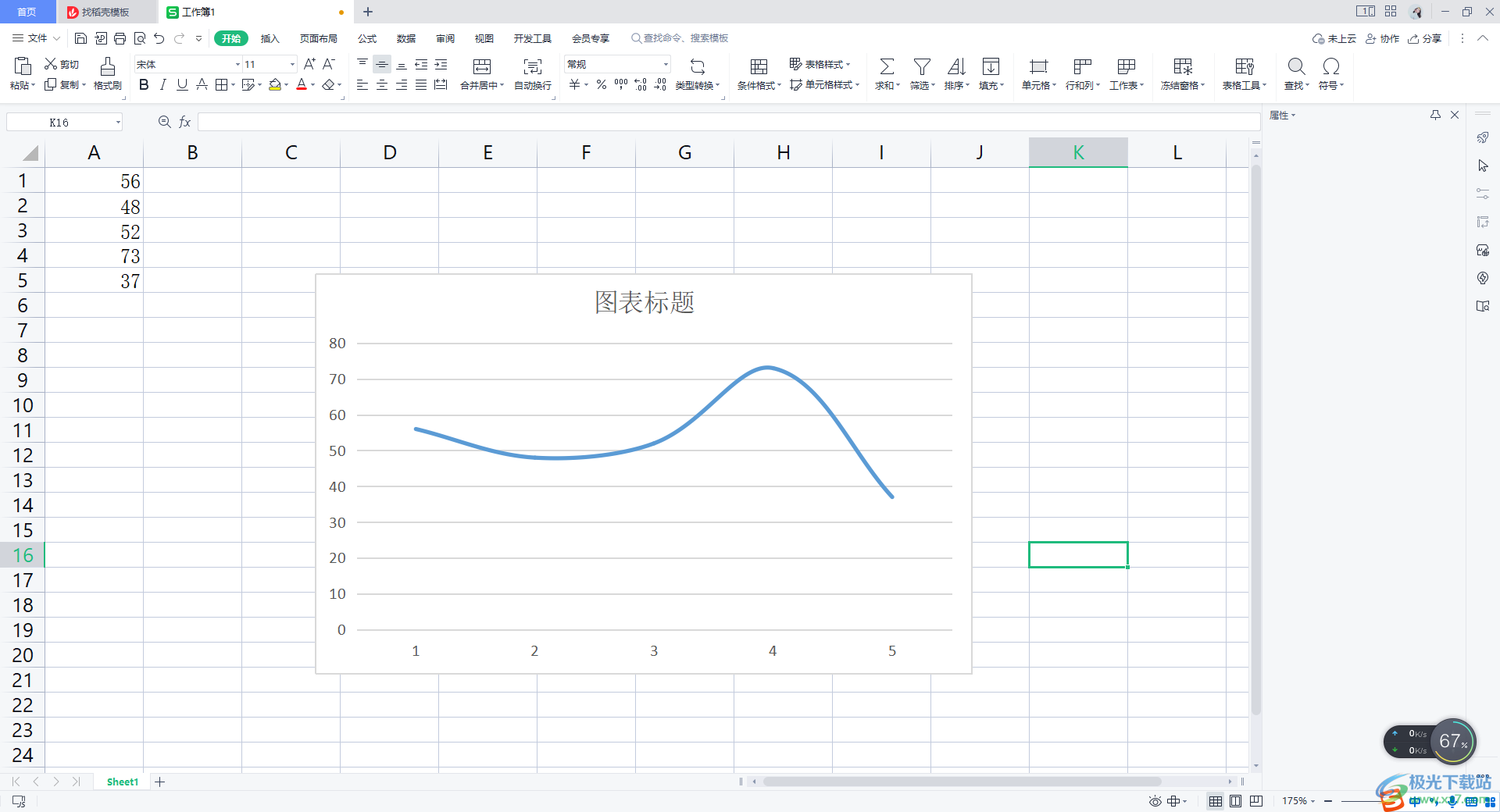
方法步驟
1.將WPS表格打開之后,在單元格中輸入需要的內容,之后點擊一下【插入】選項,然后在工具欄中點擊【全部圖表】。
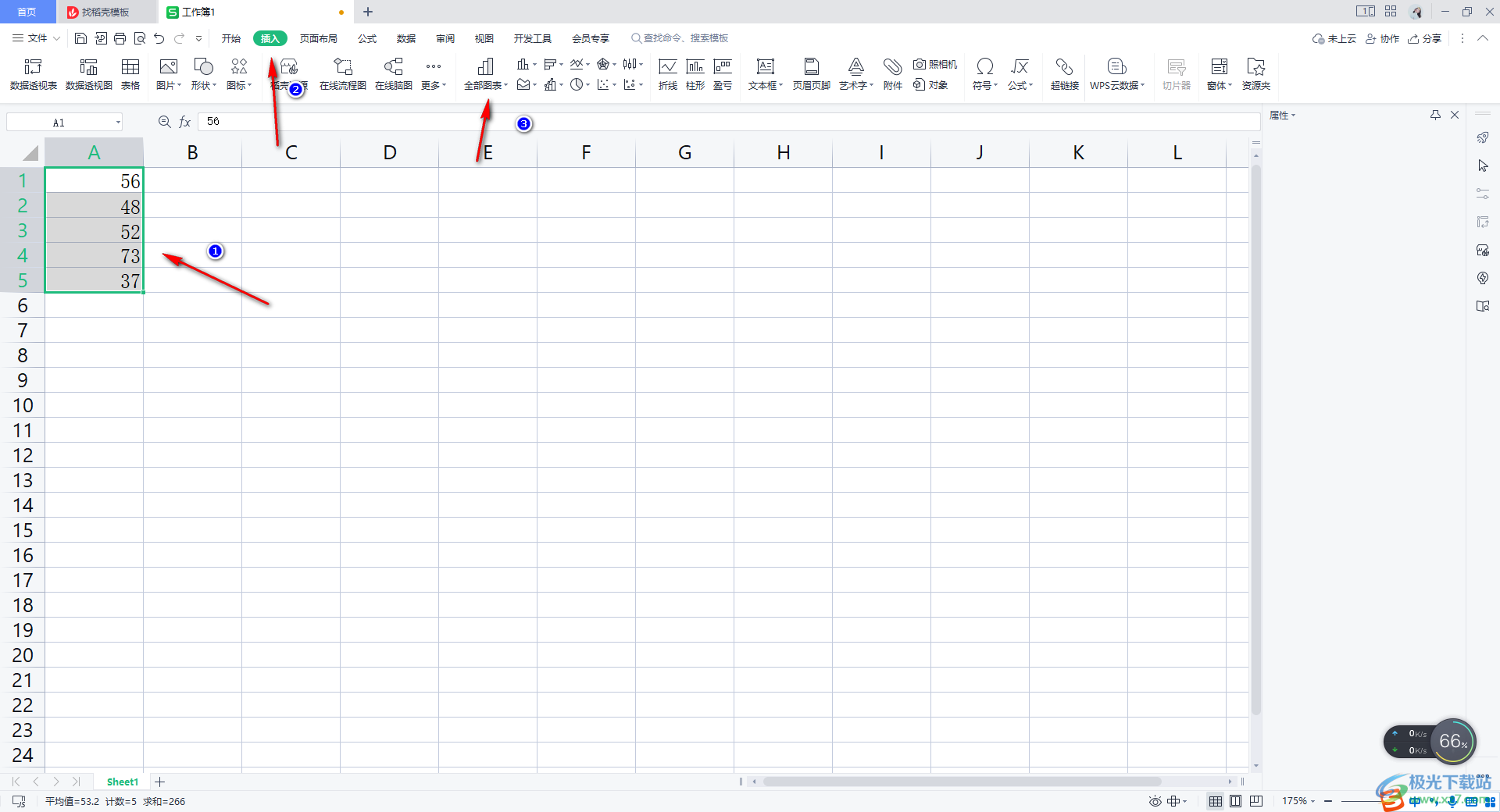
2.隨后,我們可以在打開的圖表中,選擇自己喜歡的折線圖樣式進行插入即可。
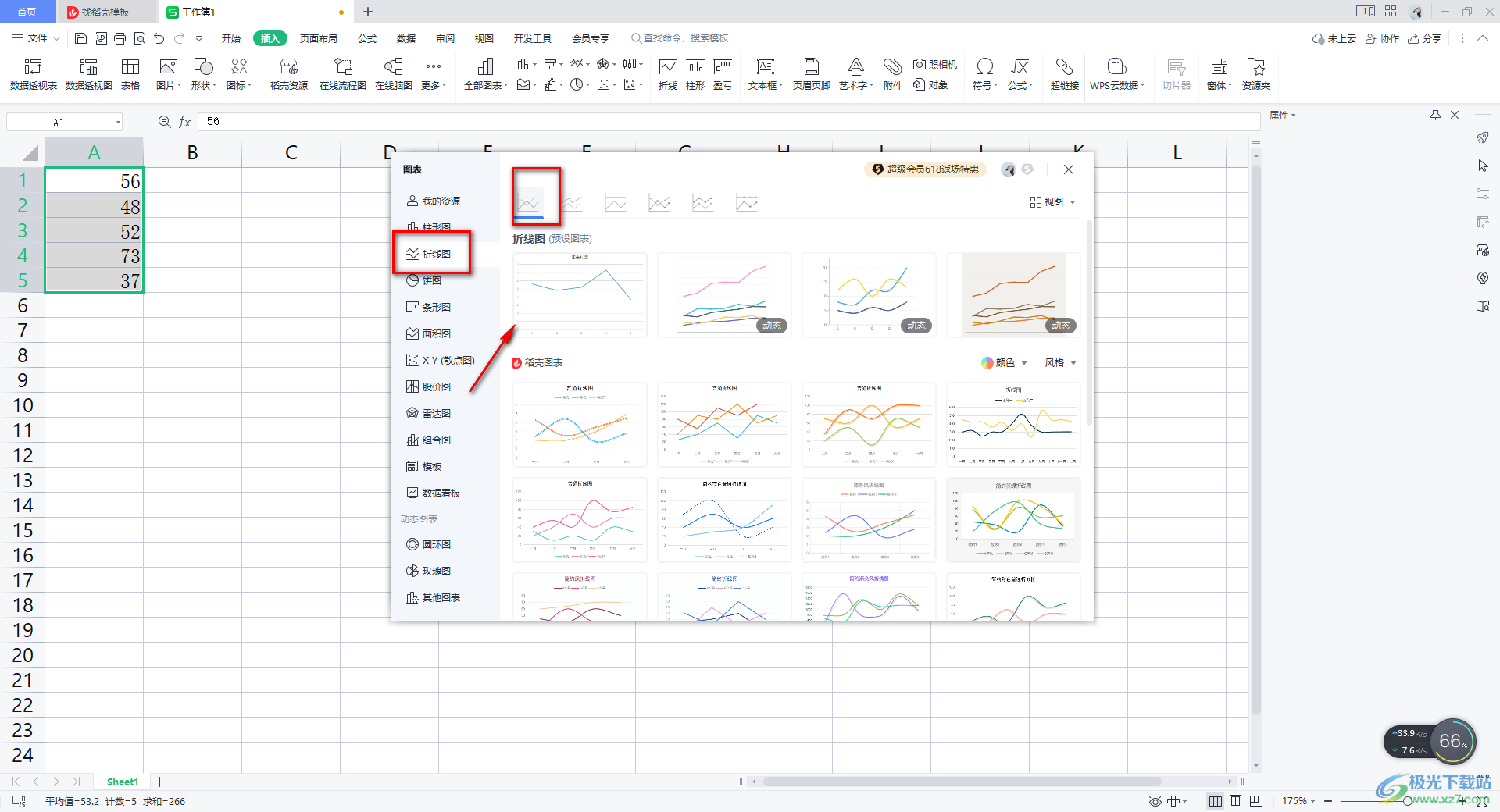
3.插入了折線圖之后,我們需要將折線圖中的線條用鼠標進行右鍵點擊,在彈出的菜單選項中,選擇【設置數據系列格式】這個選項即可。
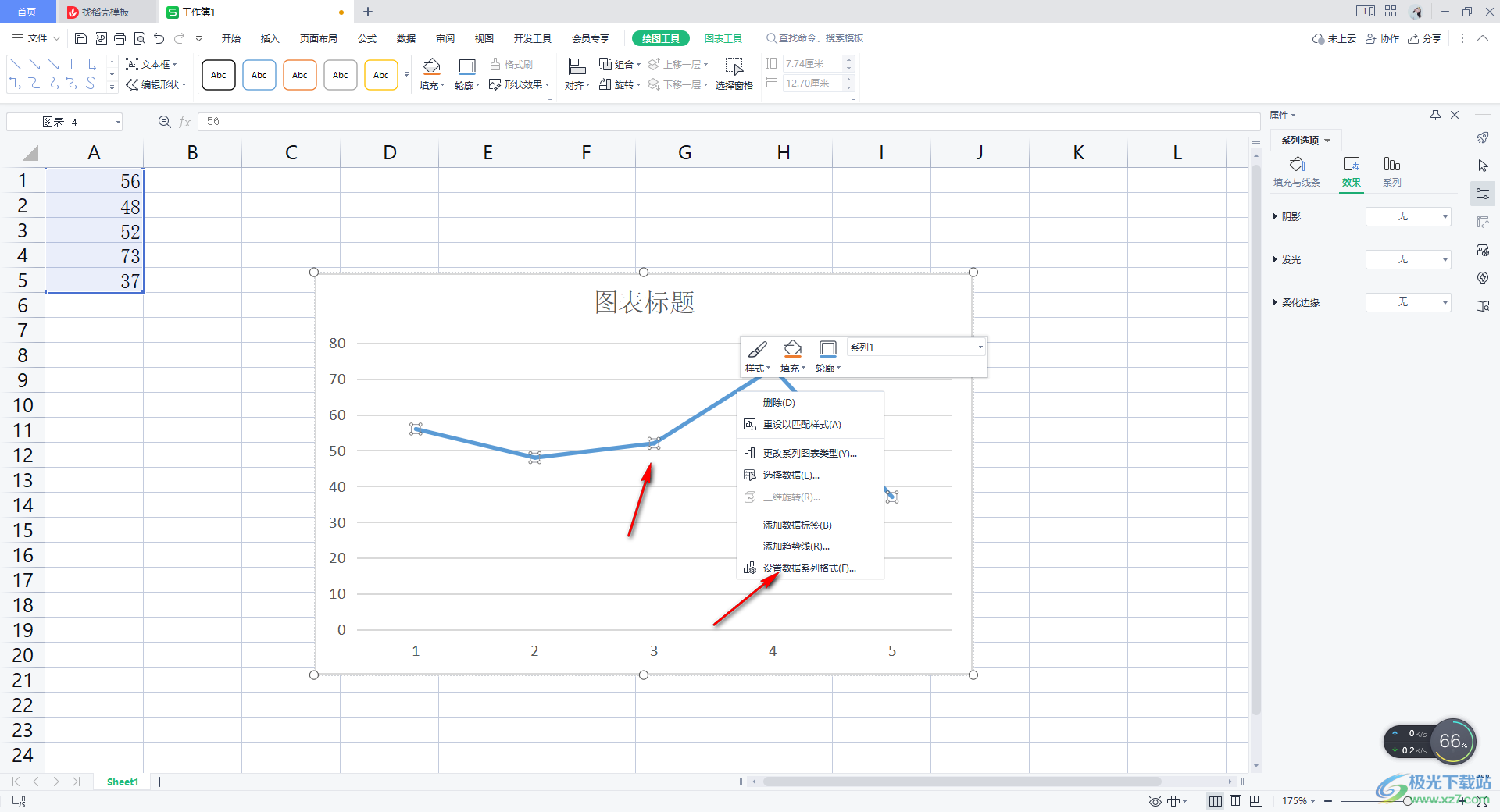
4.隨后,在右側的窗口中,我們可以在【系列】的選項卡下查看到【平滑線】這個選項。
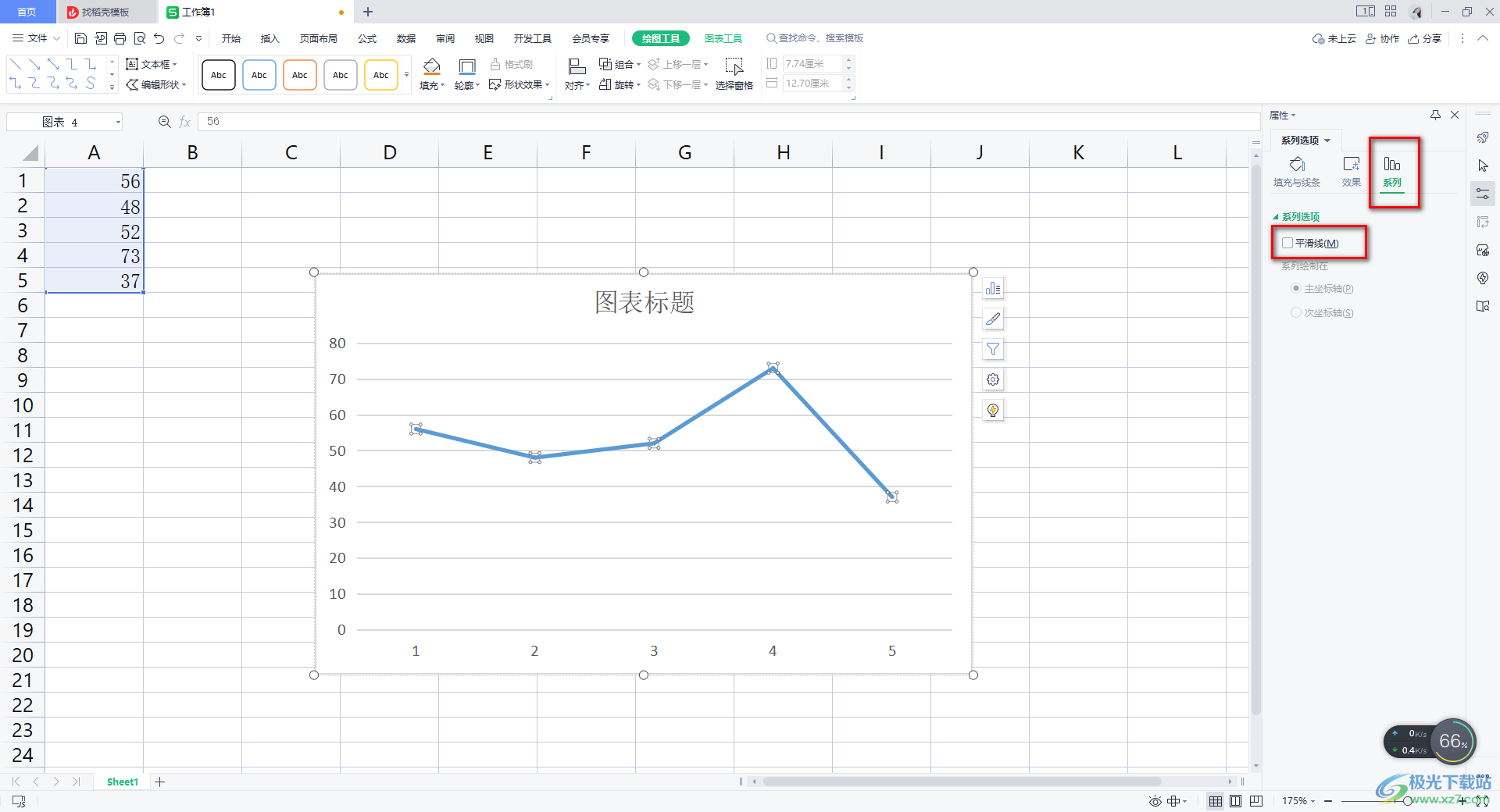
5.我們將【平滑線】用鼠標點擊勾選上,那么折線圖中的線條就會變成平滑線來顯示的,如圖所示。
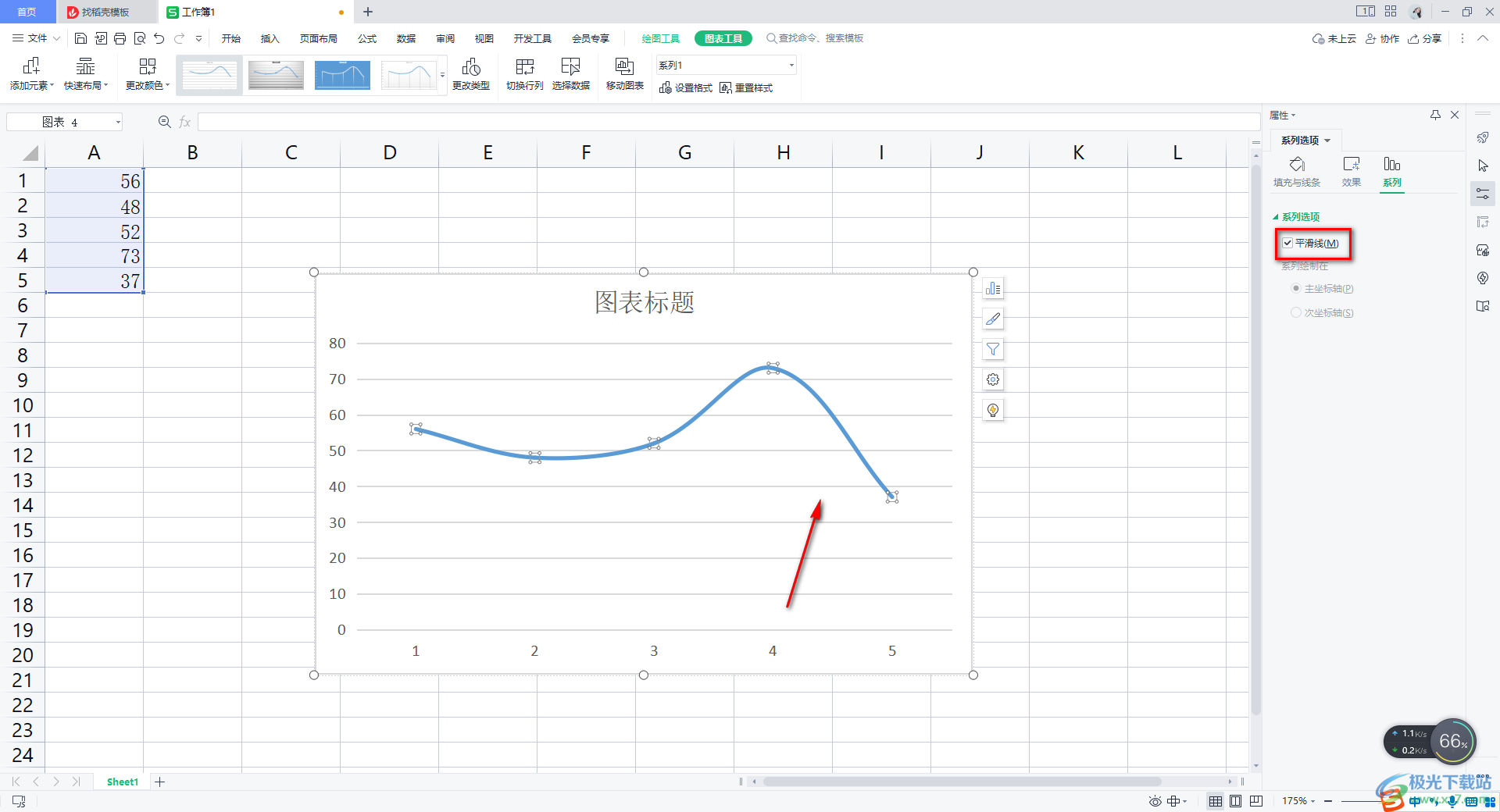
以上就是關于如何使用WPS Excel設置將折線圖變成平滑線的具體操作方法,當你將數據變成折線圖來顯示的話,你可以進入到設置數據系列格式的窗口中進行平滑線的添加,此外,你也可以為折線圖進行數據標簽的添加等操作,感興趣的話可以操作試試。

大小:240.07 MB版本:v12.1.0.18608環境:WinAll
- 進入下載
相關推薦
相關下載
熱門閱覽
- 1百度網盤分享密碼暴力破解方法,怎么破解百度網盤加密鏈接
- 2keyshot6破解安裝步驟-keyshot6破解安裝教程
- 3apktool手機版使用教程-apktool使用方法
- 4mac版steam怎么設置中文 steam mac版設置中文教程
- 5抖音推薦怎么設置頁面?抖音推薦界面重新設置教程
- 6電腦怎么開啟VT 如何開啟VT的詳細教程!
- 7掌上英雄聯盟怎么注銷賬號?掌上英雄聯盟怎么退出登錄
- 8rar文件怎么打開?如何打開rar格式文件
- 9掌上wegame怎么查別人戰績?掌上wegame怎么看別人英雄聯盟戰績
- 10qq郵箱格式怎么寫?qq郵箱格式是什么樣的以及注冊英文郵箱的方法
- 11怎么安裝會聲會影x7?會聲會影x7安裝教程
- 12Word文檔中輕松實現兩行對齊?word文檔兩行文字怎么對齊?
網友評論